php小编新一为您带来win11系统中切换使用旧版任务管理器的方法。win11带来了全新的界面和功能,但有些用户仍习惯于旧版任务管理器。要切换回旧版任务管理器,只需在搜索栏中输入“任务管理器设置”,然后将“任务管理器”设置为“经典”。这样就可以方便地切换回旧版任务管理器,让您更舒适地使用win11系统。
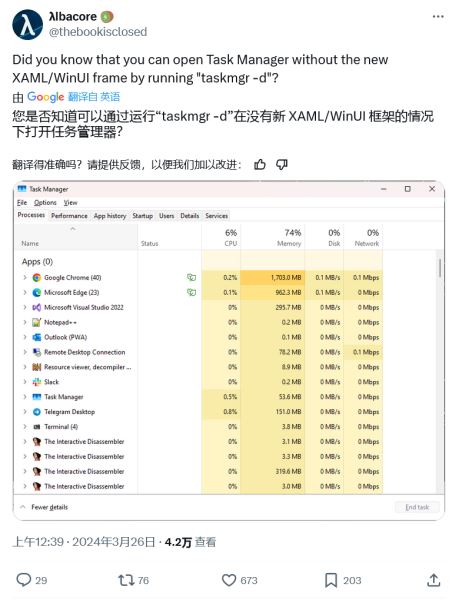
@thebookisclosed 在推文中表示,在当前 Windows 11 系统中,按下 Ctrl + Shift + Esc 快捷键或者其它常规方式无法启用旧版任务管理器,需要打开“C:\Windows\SysWOW64\Taskmgr.exe”路径才能查看。
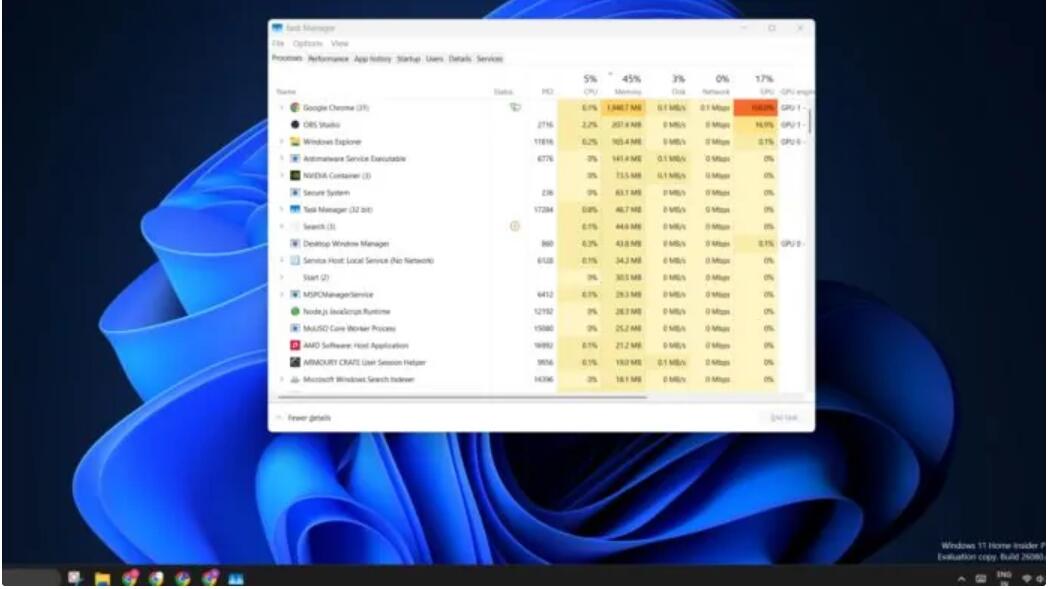
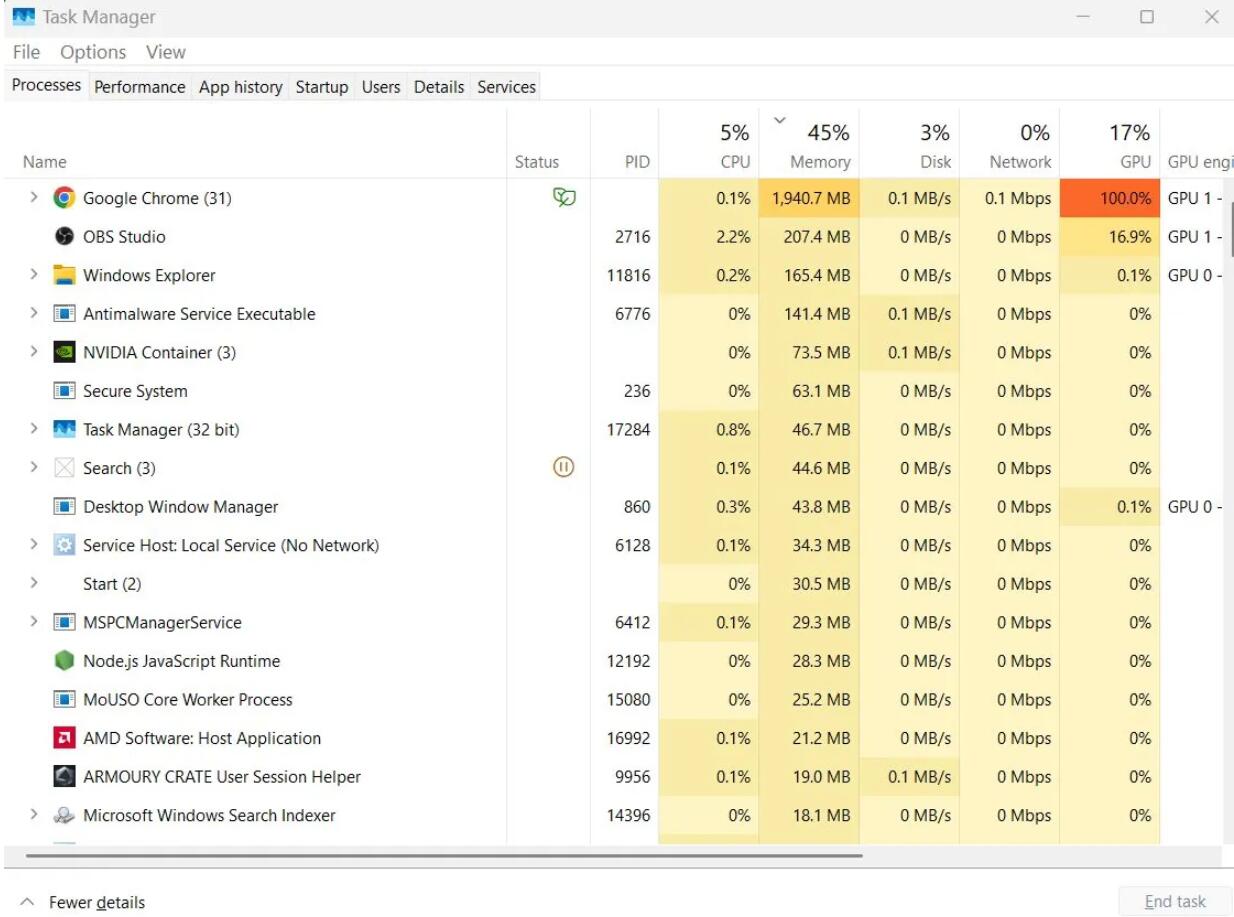
注:启用方式非常简单,只需要在文件管理器中输入“C:\Windows\SysWOW64\Taskmgr.exe”,按下回车即可,只是目前不支持同时运行新旧两个任务管理器。
对比新旧任务管理器,主要的视觉变化是增加了一个新的汉堡包菜单,新版将所有选项卡都收进了左侧的垂直菜单,并可以展开以显示图标标签。

如果您是新用户,请直接将本程序的所有文件上传在任一文件夹下,Rewrite 目录下放置了伪静态规则和筛选器,可将规则添加进IIS,即可正常使用,不用进行任何设置;(可修改图片等)默认的管理员用户名、密码和验证码都是:yeesen系统默认关闭,请上传后登陆后台点击“核心管理”里操作如下:进入“配置管理”中的&ld
 0
0

新版任务管理器支持切换浅色或深色模式。旧版本中缺少了这一设置,如果您偏好深色模式,那么推荐切换到新版。一些控制面板小程序缺乏主题支持,在 Windows 11 的深色模式下显得格格不入。
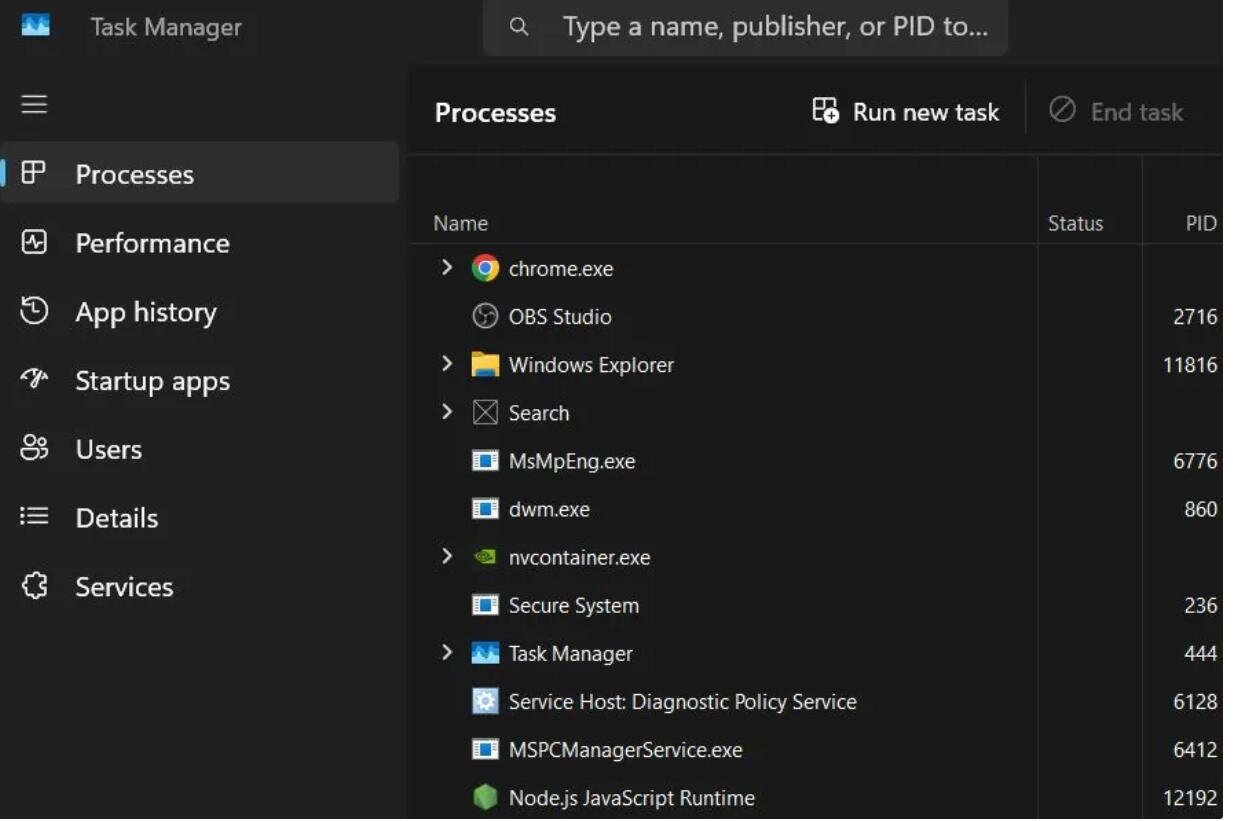
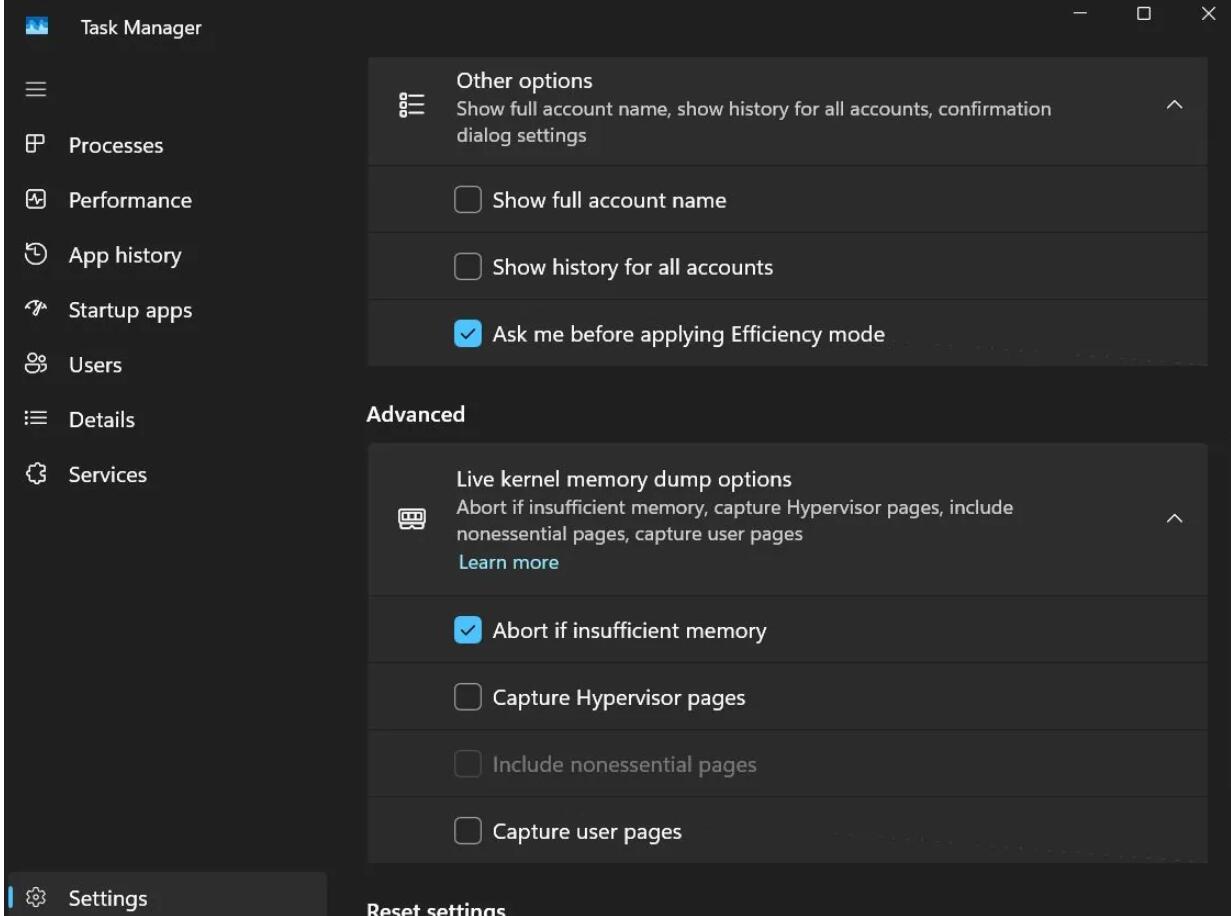
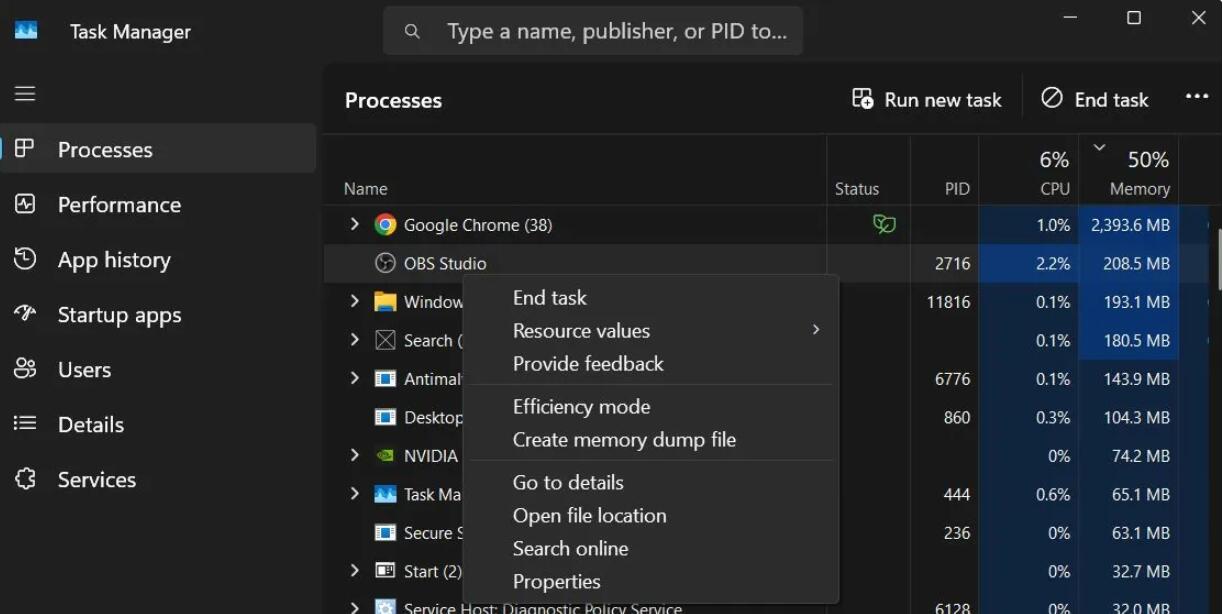
以上就是如何在Win11系统中切换使用旧版任务管理器的详细内容,更多请关注php中文网其它相关文章!

每个人都需要一台速度更快、更稳定的 PC。随着时间的推移,垃圾文件、旧注册表数据和不必要的后台进程会占用资源并降低性能。幸运的是,许多工具可以让 Windows 保持平稳运行。

Copyright 2014-2025 https://www.php.cn/ All Rights Reserved | php.cn | 湘ICP备2023035733号